윈도우10에서 내용별로 파일을 검색하는 방법
- 생활정보
- 2025. 2. 5. 15:43

윈도우10에서 내용별로 파일을 검색하는 방법
윈도우10을 사용하다 보면 필요한 파일을 찾는 것이 의외로 어려울 때가 있어요. 특히 수많은 문서와 미디어 파일이 존재하는 경우라면 더욱 그렇죠. 하지만, 걱정하지 마세요! 윈도우10의 강력한 검색 기능을 통해 내용을 기반으로 필요한 파일을 간편하게 찾는 방법을 알려드릴게요.
윈도우10의 검색 기능 이해하기

윈도우10은 파일을 검색할 수 있는 다양한 방법을 제공합니다. 기본적으로 파일 이름 검색 외에도 내용 검색이 가능하므로, 특정 문서의 내용을 알고 있을 경우 더 쉽게 찾을 수 있답니다.
파일 탐색기 사용하기
가장 기본적인 파일 검색 방법은 파일 탐색기를 사용하는 것입니다. 아래는 파일 탐색기를 통해 파일을 검색하는 기본적인 단계입니다.
- 파일 탐색기 열기: 작업 표시줄에서 폴더 아이콘을 클릭하거나
윈도우 키 + E를 눌러 열 수 있습니다. - 검색 창 찾기: 상단 우측에 있는 검색 창에 검색어를 입력합니다.
파일 탐색기 검색 예시
예를 들어, "보고서"라는 단어가 포함된 파일을 찾고 싶다면 검색 창에 내용:보고서를 입력해 보세요. 그러면 파일 내용에 "보고서"라는 단어가 포함된 모든 파일이 나열될 것입니다.
고급 검색 옵션 활용하기
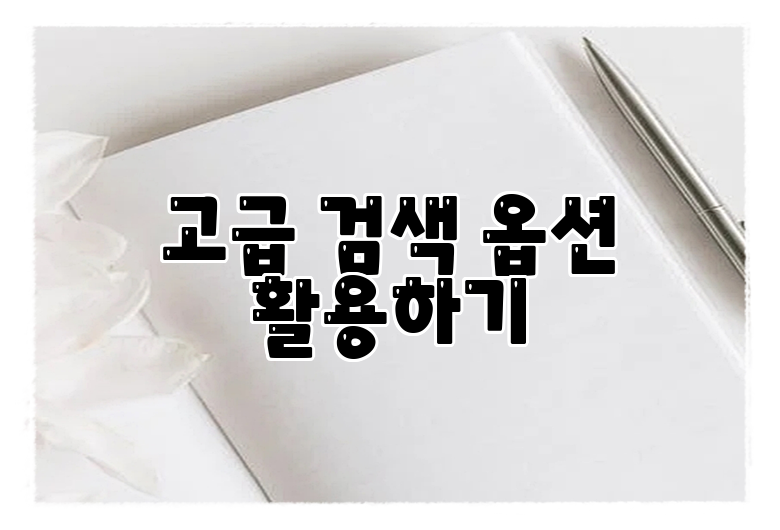
윈도우10은 기본적인 검색 기능 외에도 고급 검색 옵션을 제공하고 있어요. 이를 통해 검색 결과를 더욱 세분화할 수 있답니다.
검색 필터 사용하기
검색 필터를 사용하면 파일 형식이나 수정 날짜 등을 기준으로 검색할 수 있습니다. 주요 검색 필터는 다음과 같습니다:
kind:document: 문서 파일만 검색type:pdf: PDF 파일만 검색date:>2023-01-01: 2023년 1월 1일 이후 수정된 파일 검색
이렇게 여러 필터를 조합하면 원하는 파일을 더욱 쉽게 찾을 수 있으니 참고해 주세요.
색인 옵션 설정하기

내용 검색의 효율성을 높이기 위해 색인 옵션을 설정하는 것이 좋습니다. 색인 옵션은 특정 폴더나 파일 형식을 검색할 때 더욱 빠르게 결과를 제공하죠.
색인 옵션 설정 방법
- 제어판 열기: 시작 메뉴에서 "제어판"을 검색해 엽니다.
- 색인 옵션 선택: "색인 옵션"을 찾아 클릭합니다.
- 수정 버튼 클릭: 색인할 폴더를 추가하거나 제거할 수 있습니다.
이렇게 색인 옵션을 설정해 두면, 윈도우10이 파일의 내용을 미리 분석해서 검색 속도를 빠르게 해 준답니다.
검색 결과를 검토하는 방법

검색 결과는 파일 탐색기의 패널에 표시되며, 다양한 정보를 제공합니다. 이를 통해 어떤 파일이 검색되었는지 쉽게 확인할 수 있어요.
파일 미리보기 기능
검색된 문서 파일을 클릭하면 하단에 미리보기 창에서 내용을 확인할 수 있습니다. 이를 통해 파일을 열지 않고도 내용을 한눈에 파악할 수 있어요.
필요한 파일을 빠르게 찾고 싶다면 미리보기 기능을 활용해 보세요!
주의할 사항

내용 검색을 활용하는 동안 몇 가지 주의할 점이 있어요.
- 색인 속도: 처음 색인할 때는 시간이 오래 걸릴 수 있습니다. 이 점을 참고하시고 미리 설정해 두는 것이 좋아요.
- 파일 형식: 모든 파일 형식이 내용 검색에 최적화된 것은 아닙니다. 일반적으로 텍스트 기반 파일이 더 유리하답니다.
내용 검색으로 파일 관리하기
많은 자료를 다루는 사람이라면, 내용 검색 기능을 통해 파일 관리가 한층 수월해질 것입니다. 아래는간단한 내용을 정리한 표입니다.
| 기능 | 설명 |
|---|---|
| 파일 탐색기 검색 | 파일 이름 및 내용으로 검색 가능 |
| 고급 검색 옵션 | 다양한 필터로 검색 가능 |
| 색인 설정 | 검색 속도 개선 |
| 미리보기 기능 | 파일 열기 전에 내용 확인 |
결론
필요한 파일을 찾는 것은 많은 시간을 절약하는 중요한 작업이에요. 윈도우10의 내용별 파일 검색 기능을 통해 파일을 더욱 빠르고 효율적으로 찾을 수 있답니다. 앞서 설명한 방법을 잘 활용해 보시고, 검색 시 유용한 팁을 잊지 마세요!
윈도우10의 내용 검색 기능을 마스터하면 일상적인 파일 관리가 한층 더 수월해질 거예요! 여러분도 이제 검색의 달인이 되어 보세요!
이 글을 공유하기











